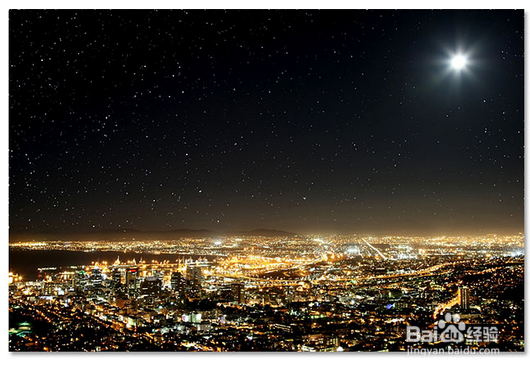如何创造繁星点点的美丽夜空
1、新建空白图层
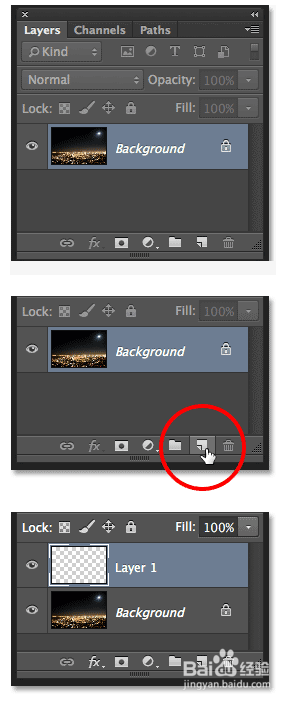
2、填充黑色(编辑→填充)
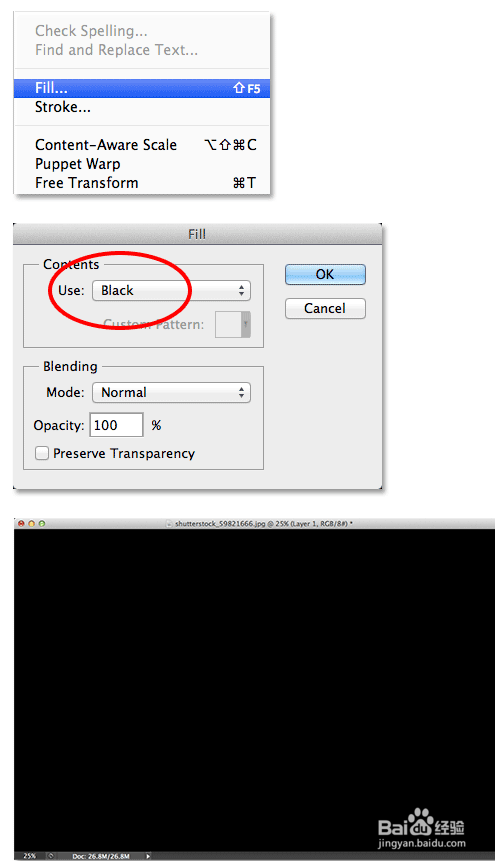
3、转换为智能对象
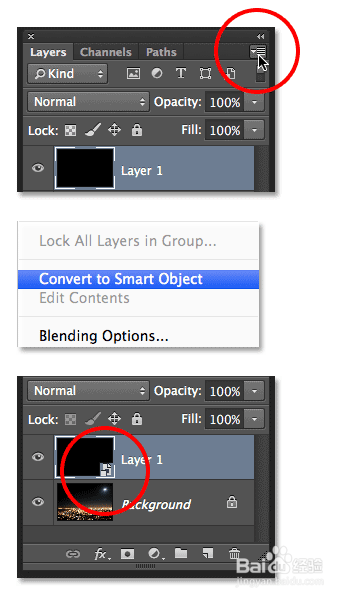
4、添加杂色(滤镜→杂色→添加杂色)
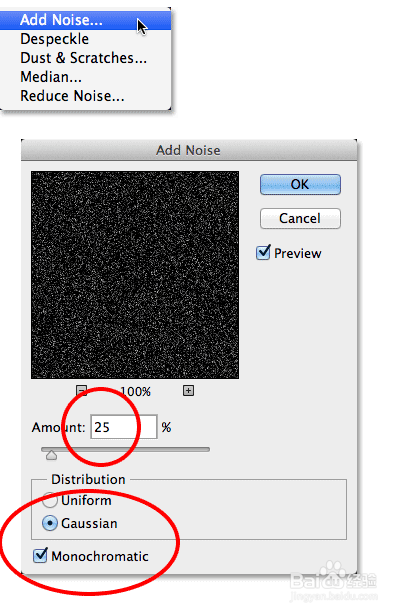
5、效果如下:
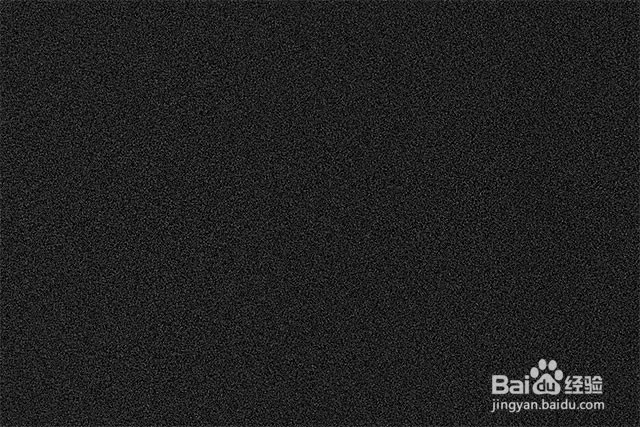
6、此时图层面板显示如下

7、使用高斯模糊(滤镜→模糊→高斯模糊)
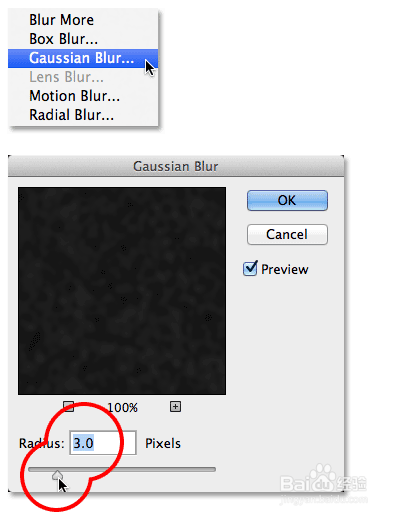
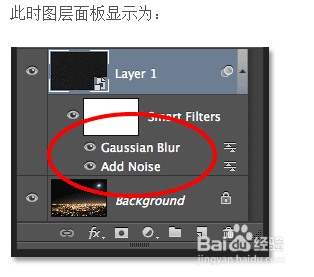
8、如果你想再次修改模糊效果,可双击该高斯喋碾翡疼模糊文字打开设置窗口(调整时2-6之间的数据都可以试试。具体效果结合后面的步骤来调整)
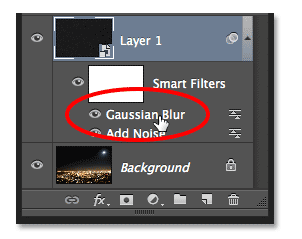
9、新建色阶调整图层按下Alt(Win拘七呷憎) /Option(Mac)键点击图层面板里面的新建调整图层按钮,在弹出的窗口中勾选“使用前层创建剪切蒙版”选项:
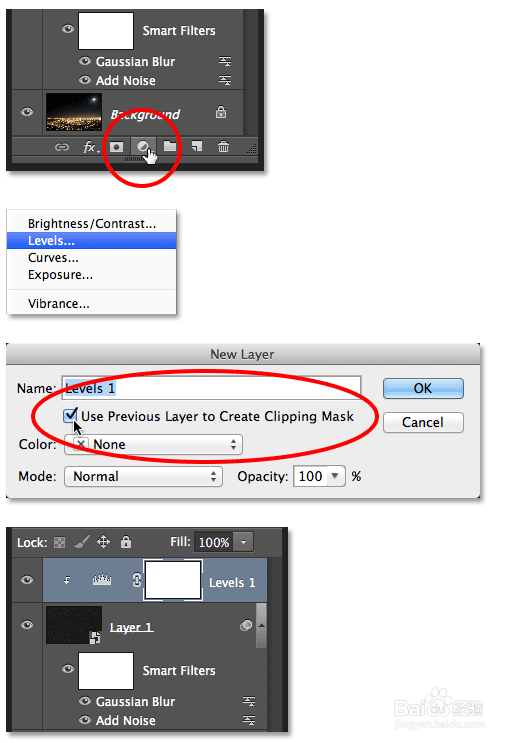
10、色阶调整右边数据设为40,左边24。实际数据按照你自己的效果来哈。
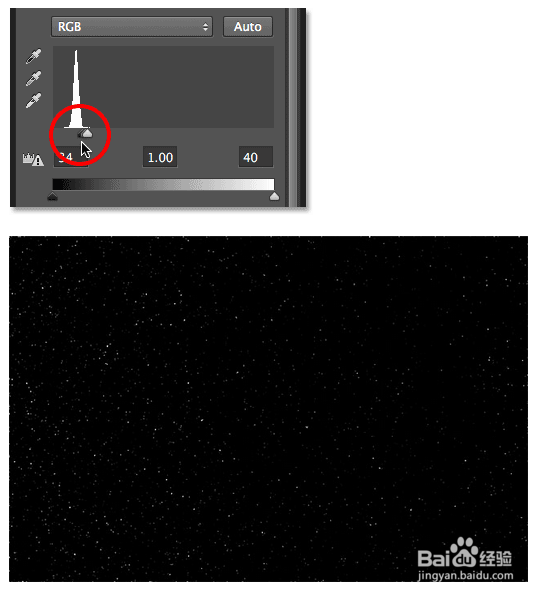
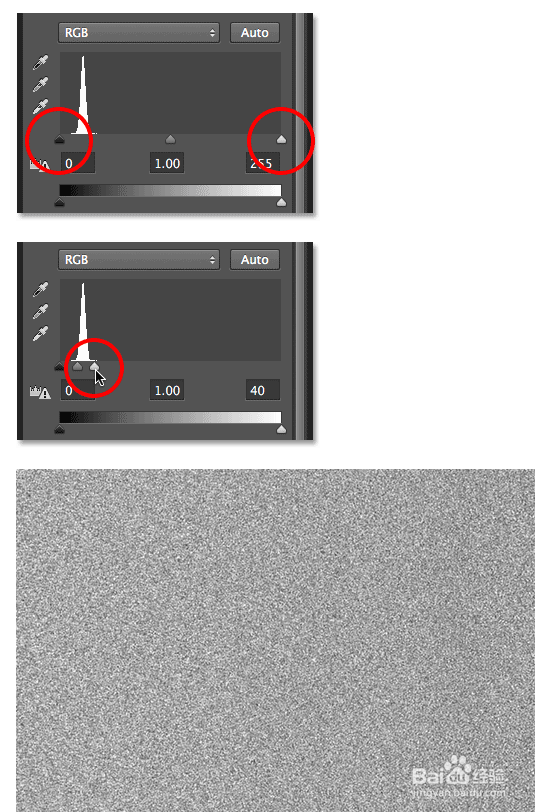
11、新建色相/饱和度调整图层和上面的方法一样,记住按下Alt(Win) /Option(Mac)键。
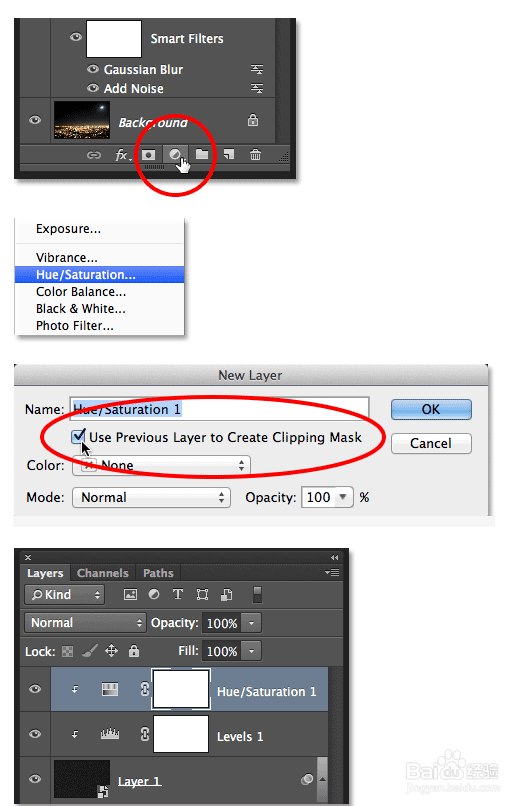
12、数据调整
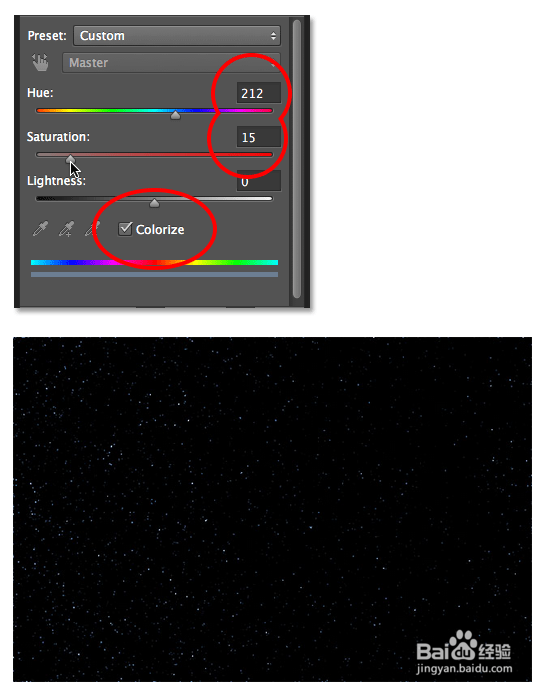
13、编组给三个图层编组
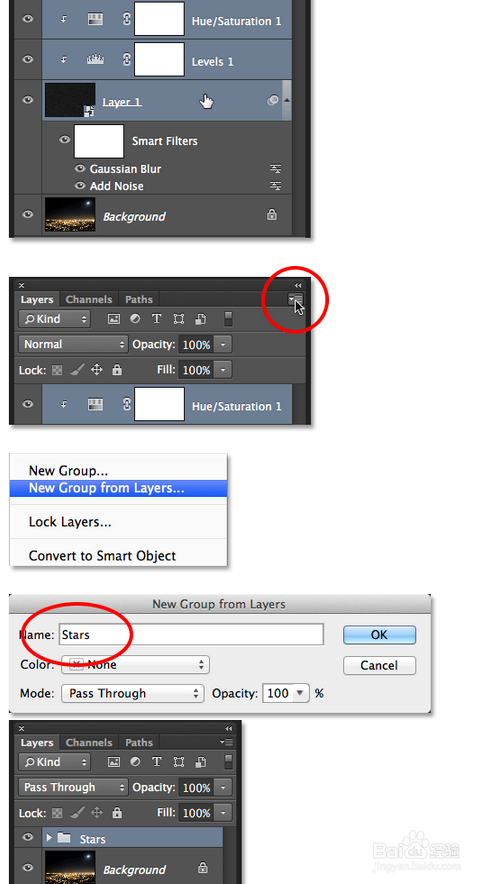
14、取消编组的可见性
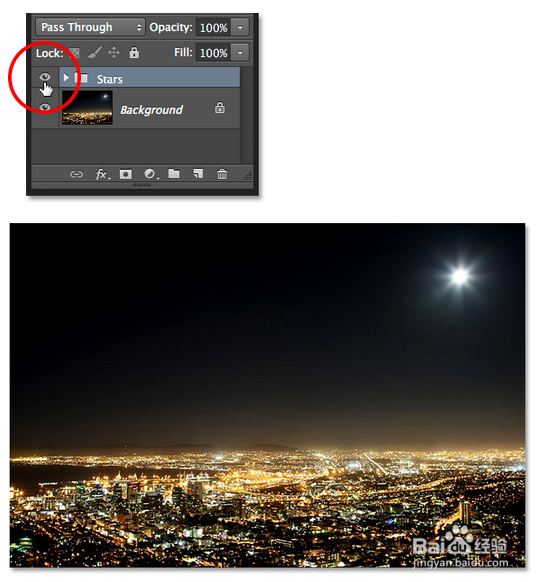
15、选中星星不该出现的区域使用套索工具圈出城市区域。
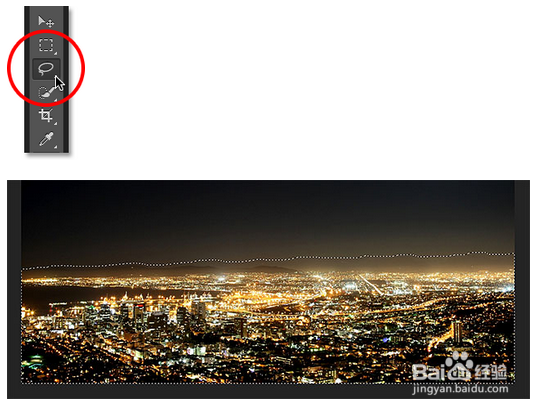
16、使用椭圆选框工具,点选“添加到选区”按钮,在天空右上角的星星部分划出星星的部分,可以按住Shift+Alt(Win) /Shift+Option(Mac)从星星的中央拖出一个圆形。
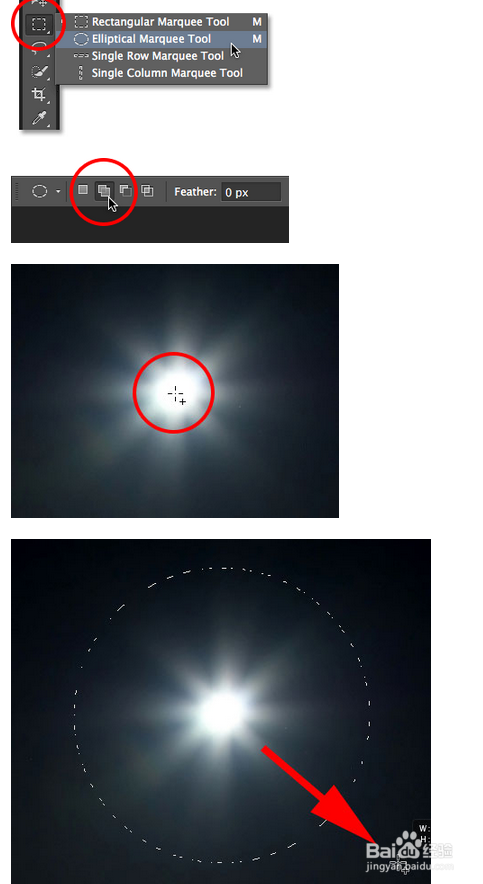
17、整幅图的选区如下
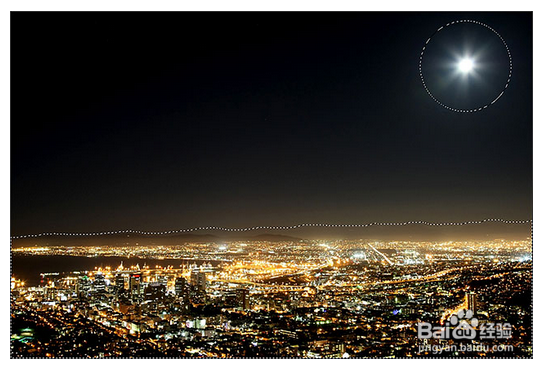
18、恢复编组可见性
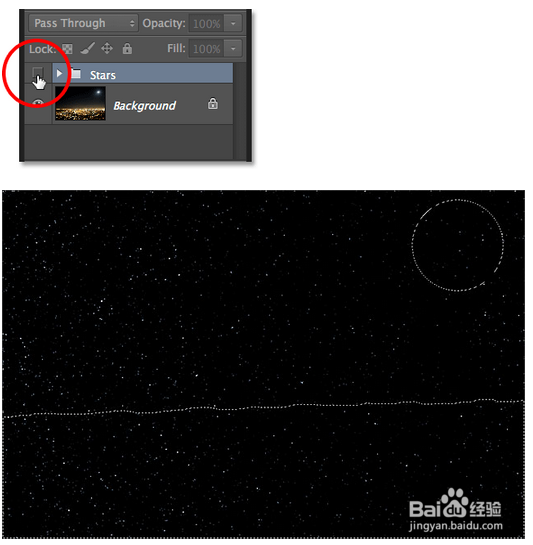
19、添加图层蒙版按住Alt (Win) / Option (怡觎现喾Mac)键点击添加蒙版按钮,选区内的星星自动被隐藏。如果不按住Alt (Win) / Option (Mac)键,则选区是反向的。
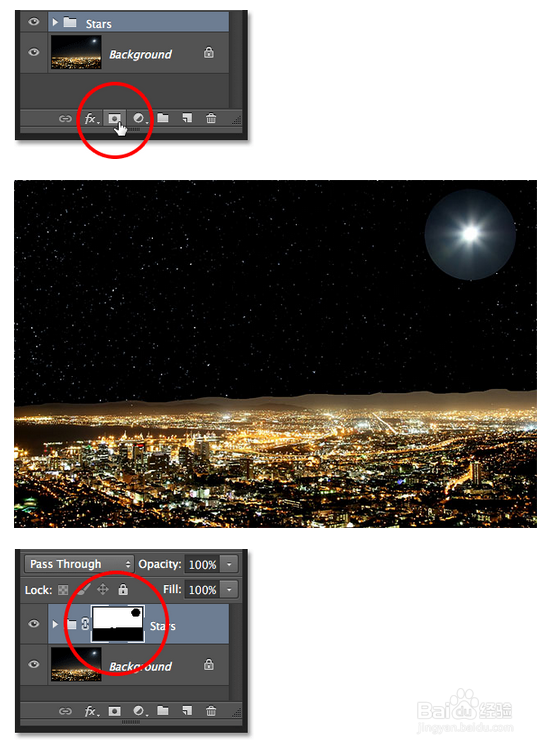
20、改变叠加模式为滤色
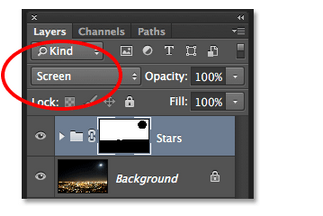
21、这就是最终效果: